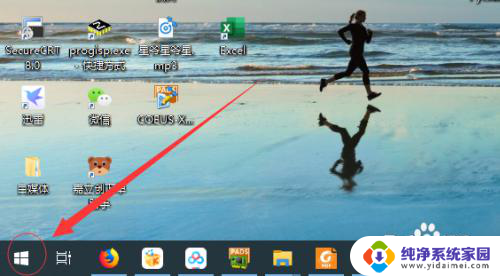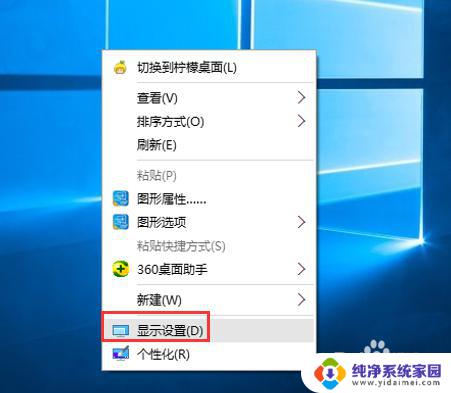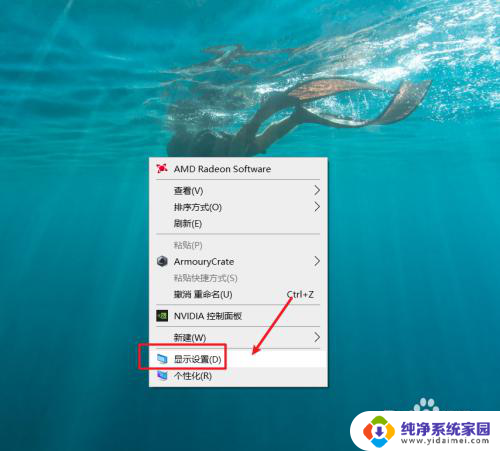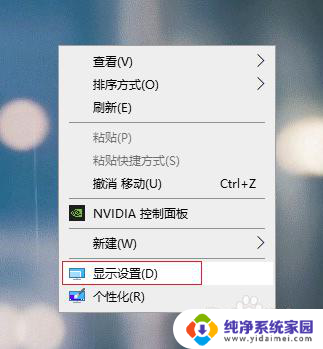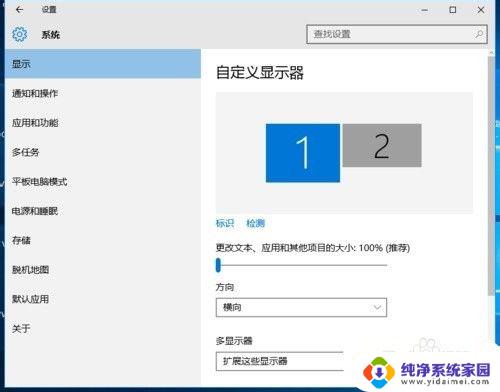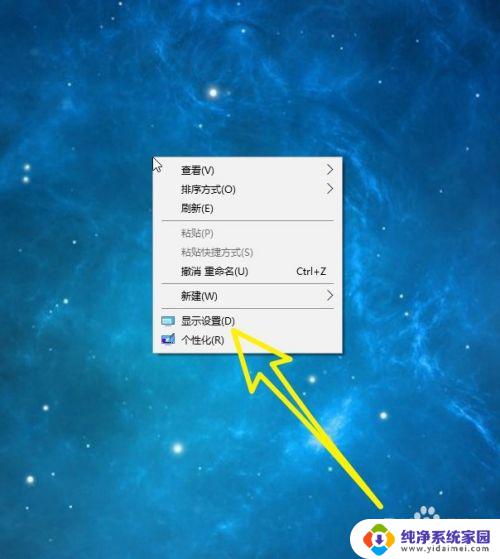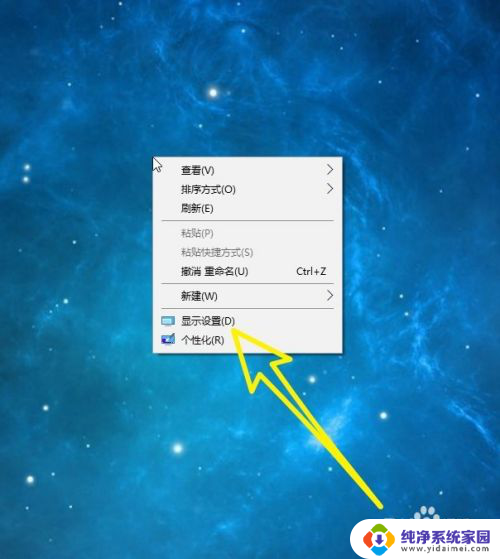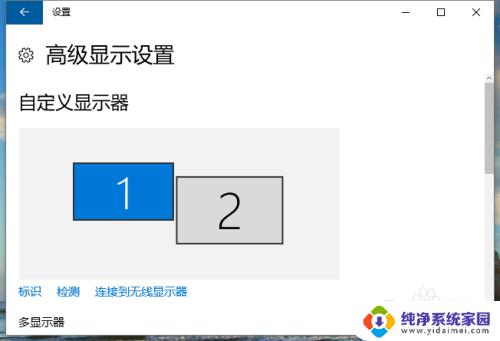win10 显示器设置 win10多屏显示设置方法
更新时间:2024-03-29 13:45:39作者:xiaoliu
Win10系统是目前最流行的操作系统之一,其强大的功能吸引着越来越多的用户,在Win10系统中,显示器设置和多屏显示设置是非常重要的功能之一。通过合理设置显示器参数,可以提升用户的使用体验,同时多屏显示设置也能带来更高的工作效率。在本文中我们将介绍如何在Win10系统中进行显示器设置和多屏显示设置,帮助用户更好地利用这些功能。
操作方法:
1.选择显示设置选项
在电脑中,鼠标右键单击桌面。打开菜单选择显示设置选项。
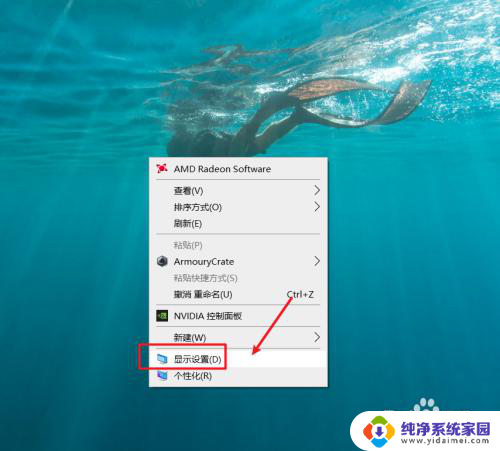
2.检测电脑显示器
在显示设置页面中,我们需要检测电脑显示器。进行排序。
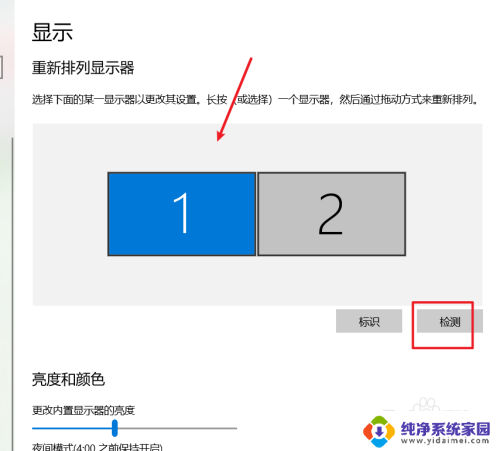
3.选择扩展这些显示器
显示器排序好之后,打开多显示器设置选项框。选择扩展这些显示器就可以多屏显示操作了。
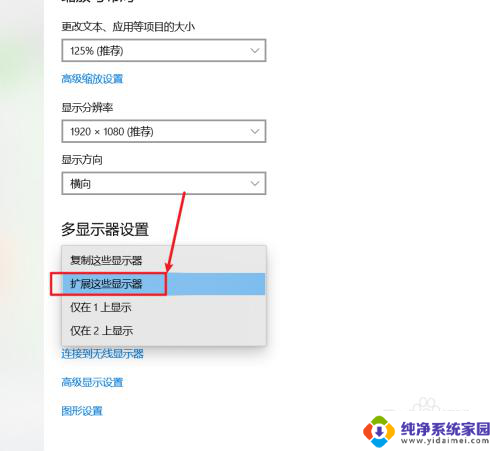
以上就是win10显示器设置的全部内容,有需要的用户可以按照以上步骤进行操作,希望对大家有所帮助。